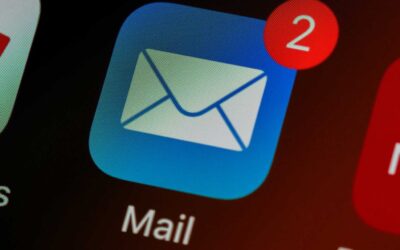Wil je WordPress volledig in de vingers krijgen en echt controle houden over wat er op jouw webhosting gebeurt? Door WordPress handmatig te installeren, krijg jij niet alleen inzicht in het hele proces, maar leer je direct hoe de database werkt, wanneer bestandsrechten cruciaal zijn en waar de connectie tussen domeinnaam en webserver precies zit.
Kies jij voor FTP en het bewerken van het wp-config.php bestand, dan leer je alles over database aanmaak, gebruikersrechten en beveiligingsinstellingen. Door deze stappen te doorlopen, begrijp je hoe de hostingomgeving en PHP-instellingen invloed hebben op de prestaties van jouw website en voorkom je verrassingen als het aankomt op updates en sitebeveiliging.
Met handmatige installatie van WordPress op een gedeelde hosting leer je om problemen direct te herkennen én op te lossen. Je groeit uit tot iemand die begrijpt wat SSL-certificaten, .htaccess optimalisatie en MySQL betekenen voor een stabiele en snelle website. Ideaal als jij echt wilt bouwen aan een ijzersterke basis, zonder simpelweg te vertrouwen op automatische installaties.
Wat betekent WordPress handmatig installeren en waarom zou je dit doen?
WordPress handmatig installeren geeft jou volledige controle over elk onderdeel van dit populaire CMS. Je leert precies hoe WordPress-bestanden samenwerken met je serveromgeving, database en hostingconfiguraties. Matt Mullenweg en Mike Little startten WordPress als open-source platform en inmiddels draait ruim eenderde van alle websites hierop. Waar de bekende one-click install tools zoals Softaculous en Installatron het proces automatiseren, onthoud je zelf alle stappen en snap je hoe elk radertje werkt. Dit voorkomt verrassingen als je bijvoorbeeld een foutmelding krijgt tijdens updates.
- Direct grip op databaseverbindingen: zo weet je wanneer wp-config.php moet worden aangepast en welke MySQL gegevens je nodig hebt voor optimale prestaties.
- Overzicht van alle directorystructuren: ontdek waar uploads, plug-ins en thema’s staan zodat je zelf snel issues weet te traceren.
- Geen overbodige bloatware: je installeert alleen wat je nodig hebt, zonder extra tools of onnodige plug-ins van scripts van derden.
- Beter begrip van serverbeveiliging: door zelf instellingen aan te passen zie je duidelijk hoe je je website beschermd houdt tegen ongewenste bezoekers.
Vergelijk hostingpakketten & kies jouw perfecte match.
Hoe werkt het handmatig installeren van WordPress bij shared hosting?
Bij Flexa Hosting draait WordPress op ultra-snelle, stabiele servers in Nederlandse datacenters zoals in Amsterdam, Haarlem en Rotterdam met reputatie op uptime en veiligheid. Door bij ons te verteren naar supersnelle WordPress hosting profiteer je direct van automatische backups en deskundige support, wat voor velen de doorslag geeft.
Stappen voor handmatige installatie:
- Download het laatste WordPress zip-bestand: haal altijd het pakket van de officiële WordPress.org website.
- Plaats de bestanden via FTP: upload het volledige zip-bestand naar de public_html map of submap van je domein met tools als FileZilla.
- Pak het zip-bestand uit: gebruik hiervoor de bestandsbeheerder in cPanel of unzip via FTP.
- Maak een MySQL database en gebruiker aan: in cPanel klik je op MySQL databases, geef een naam op, voeg een gebruiker toe en koppel deze met alle rechten.
- Pas het configuratiebestand aan: hernoem wp-config-sample.php naar wp-config.php en vul jouw databasegegevens in.
- Start de WordPress-installatie via de browser: surf naar je domein en volg het installatieproces waarin je site naam, admin gebruikersnaam en wachtwoord kunt instellen.

In 3 stappen aan de slag met jouw webhosting.

Controleer je domeinnaam op beschikbaarheid

Reken je Wordpress hosting af met IDEAL of een andere betaalmethode.

Ga direct aan de slag met jouw website!
Waarom zelf installeren inzicht geeft in de werking van je server en WordPress
Zelf installeren ontbloot alle onderliggende processen. Je raakt vertrouwd met Apache of Nginx-serverlogs, begrijpt waarom directory’s als wp-content, wp-admin en wp-includes van elkaar gescheiden zijn en vindt eenvoudig je weg binnen permalinks en .htaccess regels. Dat maakt je niet alleen flexibeler bij troubleshooting, maar ook effectiever bij het optimaliseren voor snelheid, SEO en veiligheid.
- Overzicht van bestandstoegang: door je eigen uploads map en permissiessets te beheren weet je meteen waar uploads misgaan of waarschuwingsmeldingen vandaan komen.
- Controle over updates: zie exact welke mappen schrijfbaar moeten zijn voor automatische updates van de core, thema’s en plug-ins.
- Kennis over PHP-versies: bepaal zelf welke PHP-versie draait en los snel eventuele incompatibiliteit op.
- Inzicht in wp-cron en caching: begrijp en bedien zelf WordPress-tasks voor gerichte prestatieverbeteringen.
Wat zijn de verschillende vormen van WordPress-installatie?
Er bestaan meerdere manieren om WordPress op hosting te installeren, elk geschikt voor ander doel of type gebruiker.
- FTP-handmatige installatie: ideaal voor elk shared hosting pakket, vereist wel enige kennis van mappen en rechten.
- Automatische script installers (softaculous/installatron): voor beginners zonder technische ervaring, nadeel is minder inzicht in serverprocessen.
- Geclonede installaties: dupliceren van bestaande sites via tools als Duplicator, handig bij verhuizingen of staging.
- WP Command Line Interface: geavanceerde gebruikers installeren WordPress volledig cmd-based met WP-CLI voor ultieme snelheid.
Flexa Hosting biedt bij iedere vorm van hosting volledige ondersteuning voor handmatige installatie. Ons kenniscentrum staat boordevol handige tutorials.
Handmatige installatie: voordelen en praktische inzichten voor dagelijks gebruik
Door in de praktijk elk installatieproces te doorlopen, merk je direct voordelen van handmatig installeren ten opzichte van automatische tools zoals Installatron of Softaculous.
- Directe controle over beveiligingsmaatregelen: voeg zelf extra beveiligingssleutels toe en pas aan waar nodig. Via configuratiebestanden als .htaccess kun je eenvoudig IP-blokkades of forced SSL instellen.
- Snelle foutopsporing: ben je in staat logs te begrijpen, zoals error_reporting of debug.log analyse voor een snelle oplossing van white screens of database-issues.
- Maatwerk voor database prefix en gebruikersrechten: pas deze direct bij de installatie aan voor extra bescherming tegen SQL-injecties.
- Slimmer samenwerken met ontwikkelaars of bureaus: jij weet precies waar alle brondata en configuraties staan, wat samenwerking eenvoudiger en veiliger maakt.
WordPress handmatig installeren is beter voor lokale SEO en snelheid
Door handmatig aanpassingen te doen aan de serverzijde, kun je WordPress direct optimaliseren voor zoekmachinevriendelijke instellingen zoals lokale caching, aangepaste permalinks en image optimization. Denk aan Cities als Capelle aan den IJssel, Bussum en Breda waar snelheid en betrouwbaarheid essentieel zijn voor online zichtbaarheid. Wil je betere vindbaarheid en een razendsnelle laadtijd? Bekijk onze lokale oplossingen voor webhosting Capelle aan den IJssel of webhosting Bussum.
Samenvatting en direct starten met de beste WordPress hosting
Zelf WordPress installeren levert niet alleen technisch inzicht, maar geeft je volledige controle over bestandsbeheer, serverinstellingen en beveiliging. Of je nu een blog lanceert, een WooCommerce shop start of professionele portfolio bouwt – handmatig installeren betekent exact weten wat er draait en hoe je alles optimaliseert voor snelheid en veiligheid. Bij Flexa Hosting krijg jij voor €1,99 per maand razendsnelle hosting inclusief backups, mailsupport en de nieuwste cPanel. Probeer vandaag nog onverslaanbare WordPress hosting met dagelijkse backups en bouw aan je online succes vanaf de basis!

Meest gestelde vragen
1. Hoe begin je met het handmatig installeren van WordPress zodat je volledig begrijpt wat er gebeurt op de server?
Het handmatig installeren van WordPress begint met het downloaden van de meest recente WordPress versie via wordpress.org. Je uploadt deze bestanden via FTP naar de juiste map op je hostingpakket, bijvoorbeeld de publieke html-map. Zo zie je precies welke bestanden worden geplaatst en kun je nauwgezet volgen hoe WordPress technisch is opgebouwd en waar elk script terechtkomt. Dit zorgt dat je de structuur van je installatie begrijpt en grip krijgt op elke stap.
Na het uploaden maak je een eigen database aan in je hosting control panel, zoals DirectAdmin of cPanel; hier koppelt WordPress alle dynamische websitegegevens aan. Door zelf een wp-config.php-bestand te configureren en de databasegegevens handmatig toe te voegen, krijg je inzicht in de verbindingen tussen je websitebestanden en de database. Wil je alles uit je hostingpakket halen? Bekijk onze tips over betrouwbare webhosting instellen.
2. Welke bestanden en mappen zijn essentieel tijdens een handmatige WordPress installatie en waarom is kennis hiervan belangrijk?
Belangrijke bestanden zijn onder andere index.php, wp-config-sample.php, wp-settings.php en de map ‘wp-content’. Elk bestand en elke map speelt een specifieke rol: wp-content bevat je thema’s, plugins en uploads; wp-config regelt de connectie met je database en essentiële site-instellingen. Door tijdens de installatie de structuur onder de loep te nemen krijg je overzicht hoe data, thema’s en plugins samenwerken en waar je eventuele optimalisaties of beveiligingsinstellingen kunt uitvoeren.
Inzicht in deze structuur helpt je bij het oplossen van problemen zoals foutmeldingen, gehackte bestanden of prestatie-issues. Je merkt direct als er afwijkingen zijn, bijvoorbeeld bij een pluginconflict of foutieve write-permissies. Wil je je website extra veilig en toekomstbestendig maken vanaf het begin? Ontdek meer over het registreren van een professionele domeinnaam.
3. Hoe geef je WordPress toegang tot de database tijdens een handmatige installatie en waarom is dit cruciaal voor je website?
Tijdens het klassieke installatieproces maak je eerst een MySQL-database aan in je hosting dashboard. Je noteert de database naam, gebruikersnaam en het wachtwoord en vult deze handmatig in het wp-config.php-bestand van je WordPress installatie, bijvoorbeeld bij define(‘DB_NAME’), define(‘DB_USER’) en define(‘DB_PASSWORD’). Dankzij deze directe invoer heb je zelf controle en inzicht op hoe en waar je data wordt opgeslagen en wie toegang heeft.
Het juist instellen voorkomt veelvoorkomende fouten, zoals de beruchte ‘Error establishing a database connection’. Door deze stap bewust uit te voeren, weet je exact waar het systeem draait en verhoog je de betrouwbaarheid van je website. Tip: bij Flexa Hosting vind je duidelijke stappenplannen voor zowel eenvoudige als geavanceerde WordPress setups.
4. Welke voordelen heeft het handmatig installeren van WordPress boven automatische installaties via bijvoorbeeld Installatron?
Door WordPress handmatig te installeren ontwikkel je een diepgaand begrip van alle technische processen die zich op de achtergrond afspelen. Je weet precies welke scripts er draaien, welke rechten je geeft aan mappen, en hoe de daadwerkelijke connectie tussen bestanden, database en je domein tot stand komt. Dit geeft jou als beheerder meer invloed, controle en eigenaarschap over je website, waardoor je effectiever storingen of hacks kunt voorkomen of oplossen.
Bovendien voorkom je dat er onnodige plugins of extra scripts worden mee-geïnstalleerd, zoals bij Installatron het geval kan zijn. Zo houd je je WordPress installatie licht, snel en veilig. Zoek je meer technische verdieping over hostingbeheer? Bekijk onze praktische gidsen voor Office 365 beheer en integratie.
5. Hoe los je de meest voorkomende fouten op tijdens een handmatige WordPress installatie en voorkom je downtime?
Veelvoorkomende fouten zijn onder andere verkeerde databasegegevens in wp-config.php, geen schrijfrechten op bepaalde mappen of het ontbreken van essentiële bestanden na uploaden. De oplossing is altijd gestructureerd debuggen: check eerst de FTP-log, controleer permissies op de map wp-content en hercontroleer de databasegegevens in het config-bestand. Door deze stappen handmatig te doorlopen, leer je direct hoe WordPress intern werkt en voorkom je toekomstige downtime door misconfiguraties.
Daarnaast is het handig tijdelijke foutmeldingen (zoals een white screen of 500 error) meteen te toetsen met het debuggen in WordPress zelf, via define(‘WP_DEBUG’, true) in het config-bestand. Door het proces vanaf de basis te kennen, kun je real-time ingrijpen voordat bezoekers hinder ervaren. Wil je actuele best practices en direct advies over ademende hostingpakketten? Flexa Hosting staat voor je klaar.